การเข้าถึงของผู้เยี่ยมชมช่วยให้คุณให้สิทธิ์การเข้าถึงแก่ทีม แชท และเอกสารแก่บุคคลภายนอกองค์กรของคุณ สิ่งที่คุณต้องมีคือบัญชีธุรกิจหรือที่อยู่อีเมลของผู้บริโภค และคุณสามารถ เชิญพวกเขาเข้าร่วมทีมของคุณในฐานะแขก. แน่นอนว่าประสบการณ์ของแขกนั้นมีข้อจำกัดมากมายโดยการออกแบบเพื่อ ปกป้องข้อมูลของบริษัทคุณ. แต่ผู้ใช้ Teams หลายคนบ่นว่าผู้ใช้ทั่วไปไม่สามารถแชทได้ มาสำรวจหัวข้อนี้และดูว่าเหตุใดจึงอาจเกิดขึ้นและคุณสามารถทำอะไรได้บ้าง
จะทำอย่างไรถ้าแขกไม่สามารถแชทใน Microsoft Teams
ตรวจสอบการตั้งค่าการเข้าถึงของแขก
สิ่งแรกที่คุณต้องทำคือตรวจสอบการตั้งค่าการเข้าถึงของแขกในปัจจุบัน และตรวจสอบให้แน่ใจว่าผู้เยี่ยมชมได้รับอนุญาตให้สนทนาได้ หากแท็บแชทหายไป การตั้งค่าปัจจุบันของคุณอาจทำให้ผู้เข้าร่วมไม่สามารถเข้าร่วมแชทได้
- ไปที่ศูนย์การจัดการทีมและเลือก การตั้งค่าทั้งองค์กร.
- จากนั้นคลิกที่ การเข้าถึงของแขก และนำทางไปยัง ข้อความ.
- เปิดใช้งาน แชท ตัวเลือกหากปิดอยู่
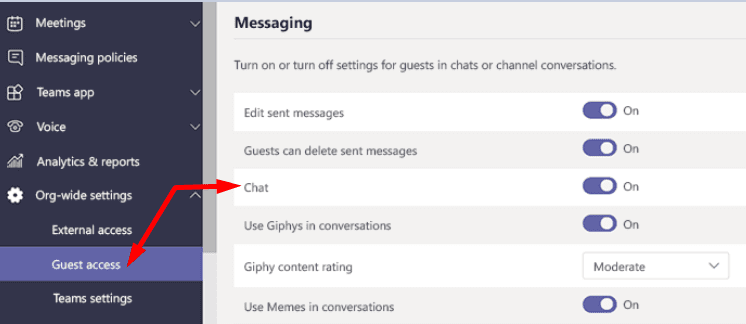
- ขอให้ผู้ใช้ที่เป็นแขกเชื่อมต่อกับ Teams อีกครั้งและตรวจสอบว่าพวกเขาสามารถใช้การแชทได้ทันทีหรือไม่ ตรวจสอบอีกครั้งเพื่อให้แน่ใจว่าพวกเขาอยู่ในรายการเป็นสมาชิกของทีม
หากคุณไม่มีสิทธิ์เข้าถึงศูนย์การจัดการ Teams โปรดติดต่อผู้ดูแลระบบ IT ของคุณเพื่อขอความช่วยเหลือเพิ่มเติม
นอกจากนี้ ผู้ใช้หลายคนยืนยันว่าการตั้งค่าองค์กรของคุณเป็น Skype Only จะป้องกันไม่ให้ผู้เยี่ยมชมสนทนาใน Teams วิธีแก้ปัญหาให้ตั้งค่าผู้ใช้เป็น Teams Only (หรืออย่างน้อยก็บางส่วน) และตรวจสอบว่านั่นเป็นเคล็ดลับหรือไม่
กำหนดการประชุมส่วนตัว
หากคุณตั้งค่าการประชุมแชนเนล การแชทจะมีให้เฉพาะสมาชิกของทีมนั้นเท่านั้น ลองจัดการประชุมที่ไม่ได้อยู่ในช่องและตรวจสอบว่าผู้เข้าร่วมสามารถเข้าร่วมการสนทนาได้หรือไม่ กล่าวคือ เปิดใช้งานการประชุมส่วนตัวแทนการประชุมแชนเนล ด้วยวิธีนี้ ทุกคนสามารถเข้าถึงการแชทได้โดยไม่คำนึงถึงบัญชีที่พวกเขากำลังใช้ อย่างไรก็ตาม การจัดการประชุมส่วนตัวก็หมายความว่าการแชทจะถูกแยกออกจากตัวทีมเอง
อีกทางหนึ่ง ตรวจสอบให้แน่ใจว่าผู้ใช้ที่เป็นผู้เยี่ยมชมปรากฏเป็นแขกของทีมที่คุณกำลังดำเนินการประชุมอยู่จริงและพวกเขาควรมีสิทธิ์เข้าถึงการแชท
บทสรุป
โดยสรุป หากผู้ใช้ทั่วไปเข้าถึงแชทไม่ได้ ให้ตรวจสอบให้แน่ใจว่าได้เปิดใช้งานตัวเลือกนี้ในศูนย์การจัดการ นอกจากนี้ ให้ตรวจสอบอีกครั้งเพื่อให้แน่ใจว่าพวกเขาจะปรากฏเป็นผู้ใช้รับเชิญของทีมที่คุณเป็นเจ้าภาพการประชุม คุณพบวิธีแก้ไขปัญหาอื่น ๆ เพื่อแก้ไขปัญหาการแชทของผู้ใช้ทั่วไปหรือไม่? แจ้งให้เราทราบในความคิดเห็นด้านล่าง